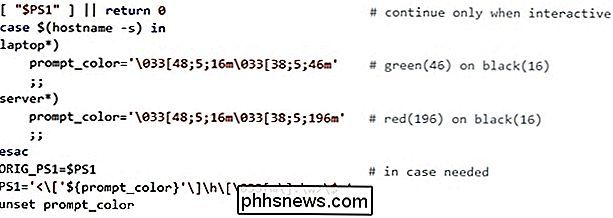Hvordan gjør du Bash Prompt Endre farger når logget på en server?

Hvis du får tilgang til flere servere i løpet av arbeidsdagen, kan du fortelle hvilken du jobber med på en blikk basert på et fargevalg kan være svært nyttig. Dagens SuperUser Q & A-post hjelper en leser til å oppnå en fargerik nirvana i sitt arbeidsmiljø.
Dagens Spørsmål og svar-sesjon kommer til oss med høflighet av SuperUser-en underavdeling av Stack Exchange, en fellesskapsdrevet gruppe av Q & A-nettsteder.
Spørsmålet
SuperUser-leseren nitins vil vite hvordan du får Bash Prompt til å endre farger når du er logget inn på en server:
Er det en måte å lage dynamisk Bash Prompt slik at den endrer farge når jeg er logget inn på en server ? Jeg vil at fargen skal være grønn når jeg bruker mitt eget personlige system, men bytt til rødt når jeg er koblet til servere. Jeg har et stort antall servere som jeg har tilgang til og ikke ønsker å sette på en annen .bashrc på hver enkelt av dem.
Hvordan gjør du Bash Prompt endre farger når de logges
Svaret
SuperUser-bidragsyteren Matei David har svaret for oss:
Remote Bash Prompts er satt av fjernkontrollen ~ / .bashrc , slik at du fortsatt trenger å kopier den til de eksterne serverne. Du kan imidlertid bruke en enkelt ~ / .bashrc for alle verter og angi fargen for Bash Prompt basert på vertsnavnet:
Notater
- Ikke sett PS1 hvis Det er ikke allerede satt (dvs. hvis skallet ikke er interaktivt). Testing for å se om PS1 er "tomt", er en veldig vanlig måte å finne ut om skallet er interaktivt og du ikke vil forvirre programmer som gjør det (det kan vel vel være en mer nøyaktig test som sjekker for å se om $ - inneholder i ).
- Hvis du vil at denne koden skal kjøre når du logger på en ekstern server, bør du ha en av profilfilene alltid kilde ~ / .bashrc (Jeg antar at du vet det).
- I PS1 , må escape-kodene være vedlagt [... ] .
- [033 [m tilbakestiller forgrunnen og bakgrunnen til standardinnstillingene, så her vises : w i forgrunnen / bakgrunnen i terminalen.
- [033 [48; 5; XXXm 033 [38; 5; YYYm setter bakgrunnen / forgrunnen til XXX / YYY .
- For et skript som dumper de tilgjengelige farger, prøv å kolbe.
- For å sjekke og se hva Bash Prompt vil se ut, bruk: echo -e "<�33[48;5;16m�33[38;5;196mhost�33[m:dir> $"
Har du noe å legge til forklaringen? Lyder av i kommentarene. Vil du lese flere svar fra andre tech-savvy Stack Exchange-brukere? Se full diskusjonstråd her.
Bilde Kreditt: Emx (Wikipedia)

Slik søker du etter bestemte faner i Safari på iOS 10
Med iOS 10 lar Apple deg endelig få et ubegrenset antall faner åpne i Safari (grensen i iOS 9 var 36 faner) . Med så mange faner trenger du ekstra triks som å kunne lukke alle fanene samtidig. Og nå lar Safari deg også søke etter bestemte faner etter tittel. Slik gjør du det: Hvis du vil søke i dine åpne Safari-faner, må du rotere enheten til liggende visning.

Slik omarrangerer du låseskjerm Widgets i iOS 10
IOS 10 har innvarslet en rekke forbedringer, inkludert en for widgetelskerne: dine favoritt widgets er nå tilgjengelige rett fra enhetens lås Hva er nytt med låseskjermen RELATED: De beste nye funksjonene i iOS 10 (og hvordan du bruker dem) Så snart du henter en iOS 10-enhet, vil du Legg merke til noen ganske store endringer.